文章詳情頁
Win10系統如何修復防火墻?防火墻打不開怎么診斷?
瀏覽:165日期:2022-10-06 18:29:55
Win10系統如何修復防火墻?如果你發現防火墻功能無法自行啟動,或者出現error 80070424、error 5(0x5)等錯誤問題,可以參考以下方法來修復防火墻,但一些設置并非純粹的修復項,我們可以嘗試將防火墻的設置重置一下。
Win10系統如何修復防火墻?
1、下載「Windows 防火墻疑難解答程序」——雙擊執行 WindowsFirewall.diagcab 文件——點擊「下一步」。
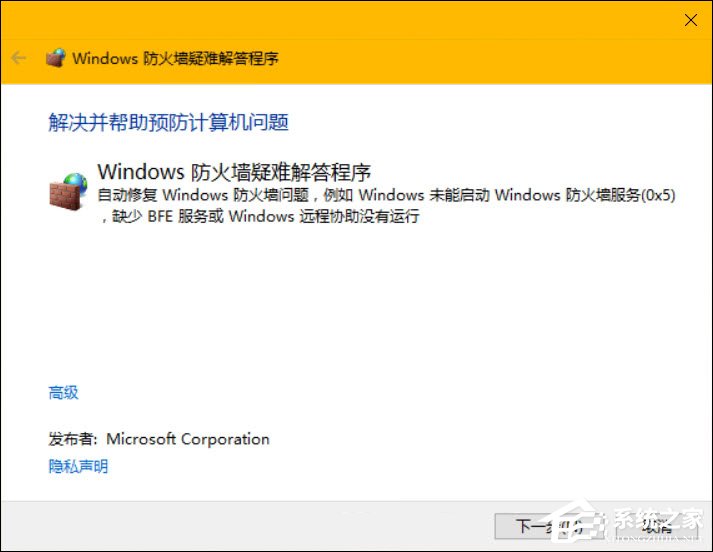
2、「Windows 防火墻疑難解答程序」會自動檢測并嘗試解決發現的 Windows 防火墻問題,非常簡單。
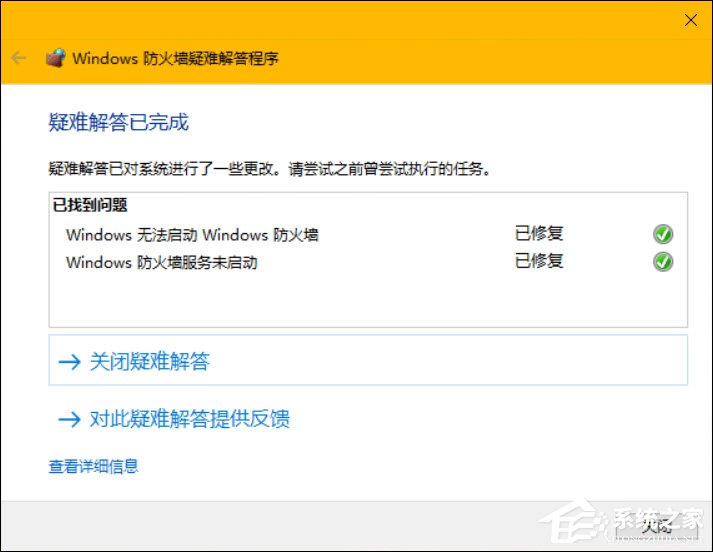
當然,如果遇到有 WindowsFirewall.diagcab 無法解決的問題,可以點擊查看詳細信息來獲取相關問題的報告,再到搜索引擎去查找或者咨詢 IT Pro。
Win10系統如何重置防火墻設置?
如果排查工具沒有發現任何錯誤,可以將防火墻的設置重置一下。
1、打開「控制面板」——「系統和安全」——「Windows 防火墻」
2、點擊左側列表中的「還原默認值」,再點擊「還原默認值」按鈕后選擇「是」繼續。
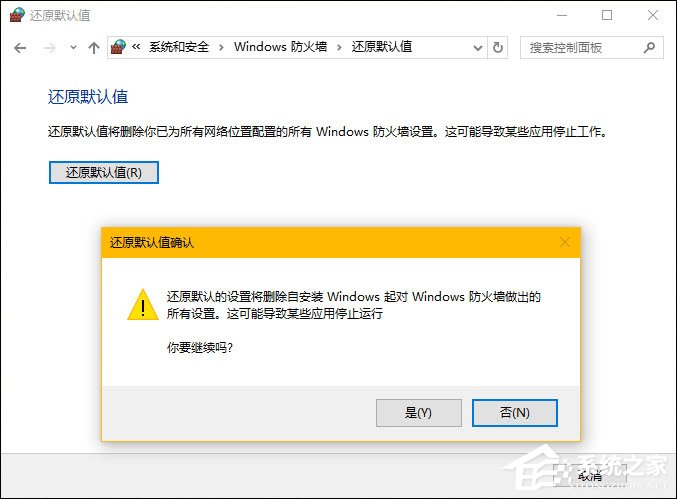
3、完成操作后,Windows 防火墻 就可恢復為默認設置和規則。當然,需要允許網絡訪問的系統功能和應用程序就需要你重新手動添加和調整了。
以上操作便是在Win10修復防火墻的方法,防火墻和很多功能性組件一樣,也可以擁有疑難解答的幫助,這在平常的工作中尤為可用。
相關文章:
1. 如何一鍵關閉所有程序?Windows系統電腦快捷關閉所有程序教程2. Win10提示無法正常啟動你的電腦錯誤代碼0xc0000001的解決辦法3. Win10專注助手自動打開怎么辦?Win10注助手自動打開的解決方法4. dllhost.exe進程占用CPU很高怎么解決?全面解析dllhost.exe進程5. Win10怎么卸載重裝聲卡驅動?Win10卸載聲卡驅動詳細教程6. U盤安裝重裝系統步驟圖解Win10!U盤著怎么安裝重裝系統?7. Win10更新原神2.1版本B服崩潰缺少PCgamesSDK.dll怎么辦?8. Win10電腦制作定時關機代碼bat文件教程9. 怎么檢測電腦是否支持Win11系統?電腦無法運行Win11怎么辦?10. Win10如何開啟多核優化?Win10開啟多核優化的方法
排行榜

 網公網安備
網公網安備